WordPress-Plugin
Das Plugin zum Einfügen in Ihre WordPress-Webseite können Sie über das Menü unter dem Punkt "Setup" - "Code & Plugins" herunterladen.
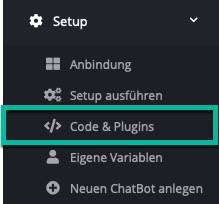
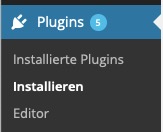
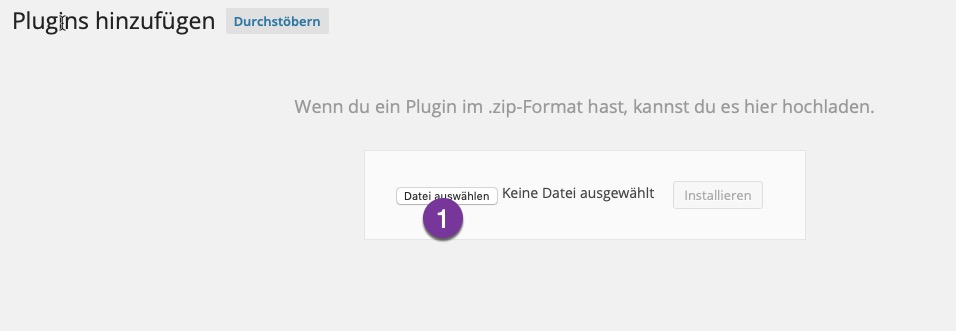
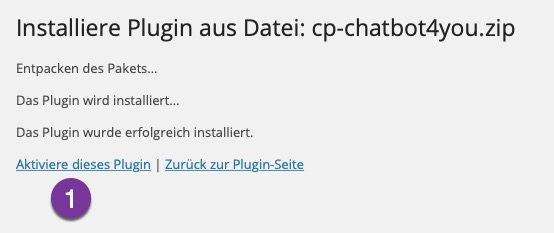
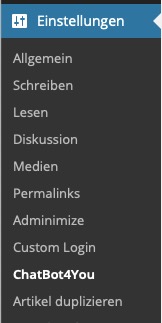
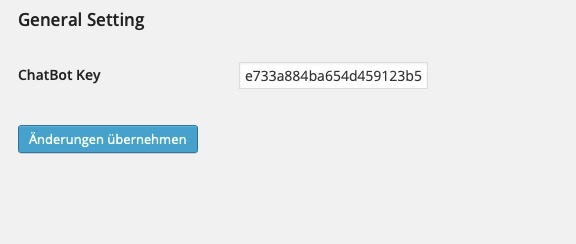
Laden Sie sich die Plugin-Datei für WordPress herunter. Diese können Sie dann direkt in Ihre WordPress-Website hochladen und installieren.
Wählen Sie dazu in Ihrem WordPress den Menüpunkt "Plugins" - "Installieren".
Über den Button "Datei auswählen" wählen Sie dann die soeben heruntergeladene Datei "cp-chatbot4you.zip" aus und klicken auf den Button "Installieren"-
Achten Sie darauf, dass die Datei als .zip Datei vorliegen muss. Wenn Ihr PC oder MAC die Datei beim herunterladen automatisch entpackt hat, müssen Sie den Ordner vor dem Upload zunächst wieder in eine .zip Datei komprimieren.
Nach erfolgreicher Installation erhalten Sie folgende Nachricht:
Klicken Sie jetzt auf den Link "Aktiviere dieses Plugin" (1), damit das Plugin auf Ihrer Website aktiv wird.
Das Plugin ist nun installiert und kann über den Menüpunkt "Einstellungen" - "ChatBot4You" aufgerufen werden.
Sie müssen jetzt nur noch den ChatBot-Key hinterlegen. Den Key finden Sie im ChatBot4You-Backend auf der Seite, auf der Sie das Joomla-Plugin heruntergeladen haben. Der ChatBot-Key wurde Ihnen auch per E-Mail bei der ersten Einrichtung Ihres Bots übersendet.
Tragen Sie den Key ein und klicken auf den Button "Änderungen übernehmen. Nun ist der ChatBot auf Ihrer WordPress-Seite aktiv.
Sollte statt dem ChatBot-Icon eine Fehlermeldung angezeigt werden, prüfen Sie bitte die folgenden Schritte: Fehlermeldung auf der Website
Related Articles
Joomla-Plugin
Das Plugin zum Einfügen in Ihre Joomla-Webseite können Sie über das Menü unter dem Punkt "Setup" - "Code & Plugins" herunterladen. Laden Sie sich die Plugin-Datei für Joomla herunter. Diese können Sie dann direkt in Ihrem Joomla-CMS hochladen und ...Chat-Fenster in Webseite einsetzen
Das ChatFenster von ChatBot4You können Sie in jede Webseite integrieren. Sie müssen dazu lediglich einen kleinen Script-Code in Ihre Seite einfügen. Das Script kann direkt in den Quellcode Ihrer Webseite kopiert werden. Für eine Auswahl populärer CMS ...Anbindung an Website und Messenger
Direkt nach dem Setup können Sie den ChatBot mit Ihrer Website oder dem Facebook-Messenger verbinden. Anbindung Übersicht In Facebook einbinden Verbinden Sie Ihren ChatBot mit dem Messenger Ihrer Facebook-Fanpage. Klicken Sie dazu auf den Button "Mit ...